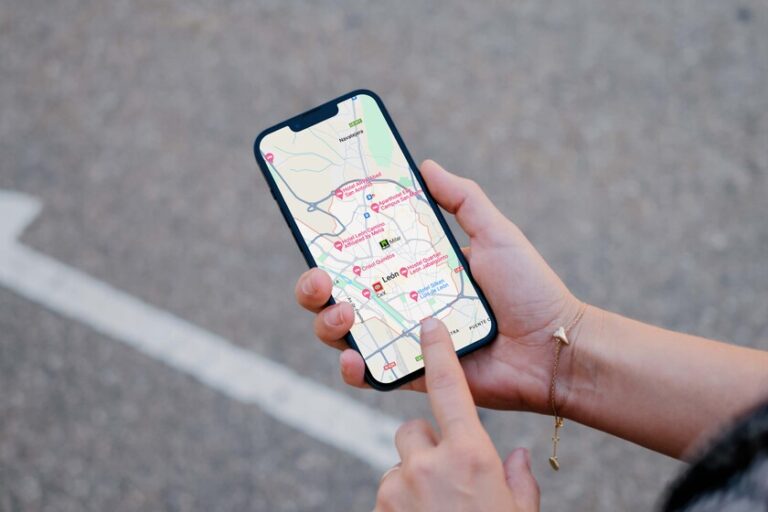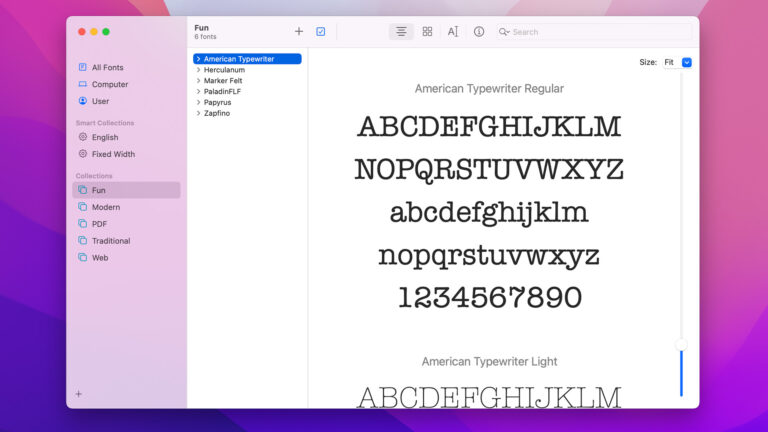Как загрузить YouTube Music на умные часы Wear OS для прослушивания офлайн

Как и было обещано, YouTube Music наконец-то доступен для Wear OS 3. Если вы любитель музыки и мечтаете о новых умных часах, это отличные новости от Google.
YouTube Music для Wear OS, доступный сегодня в магазине Google Play, обеспечивает доступ ко всем вашим песням и плейлистам, а также к элементам управления воспроизведением. Что наиболее важно, приложение поддерживает автономное хранение музыки, так что вы можете слушать музыку прямо со своего устройства. Как и аналогичный шаг от Spotify, эта офлайн-поддержка особенно хороша для спортсменов, которые хотят тренироваться без своего телефона на буксире.
К сожалению, большинству старых умных часов не повезло. Приложение YouTube Music доступно только на устройствах под управлением Wear OS 3, которая на данный момент ограничена Samsung Galaxy Watch 4 и Galaxy Watch 4 Classic. К счастью, в ближайшие месяцы новую платформу планируется внедрить на большее количество устройств.
Как добавить YouTube Music в умные часы Wear OS
Чтобы получить доступ ко всем своим любимым мелодиям, загрузите приложение YouTube Music. Обратите внимание, что помимо нового устройства вам также необходимо иметь подписку YouTube Music Premium.
- Откройте Google Play Store на своем устройстве Wear OS 3.
- Коснитесь значка поиска и найдите YouTube Music.
- Нажмите «Установить» и разрешите загрузку приложения на ваше устройство.
- Когда загрузка будет завершена, войдите в свою учетную запись YouTube Music.
Как загрузить музыку с YouTube на умные часы с Wear OS
Прежде чем вы сможете загружать музыку для прослушивания в автономном режиме, вам необходимо подключить устройство к зарядному устройству независимо от состояния аккумулятора. Затем выберите музыку, которую хотите сохранить, и следуйте инструкциям ниже, чтобы начать загрузку песен и плейлистов.
- Откройте YouTube Music на своем устройстве.
- Коснитесь песни или плейлиста, который хотите загрузить.
- Коснитесь значка загрузки.
Вы также можете разрешить музыке YouTube делать всю работу за вас. Включите интеллектуальную загрузку, и ваши часы будут автоматически загружать музыку на основе вашей истории прослушивания YouTube Music.